So fügen Sie der Stilgalerie in Word einen neuen Stil hinzu
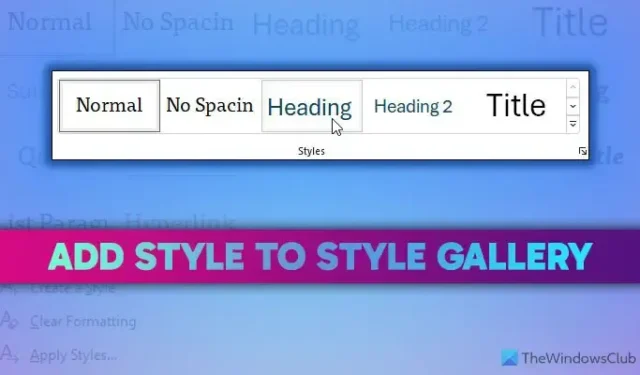
Microsoft Word zeigt ein spezielles Bedienfeld an, in dem Sie einen vordefinierten Stil gemäß Ihren Anforderungen auswählen können. Wenn Sie jedoch einen neuen Stil zur Stilgalerie in Word hinzufügen möchten , erfahren Sie hier, wie Sie das tun können. Da integrierte Optionen ausreichen, um die Aufgabe zu erledigen, benötigen Sie kein Drittanbieter-Add-In, um einen solchen benutzerdefinierten Stil zum Repository hinzuzufügen.
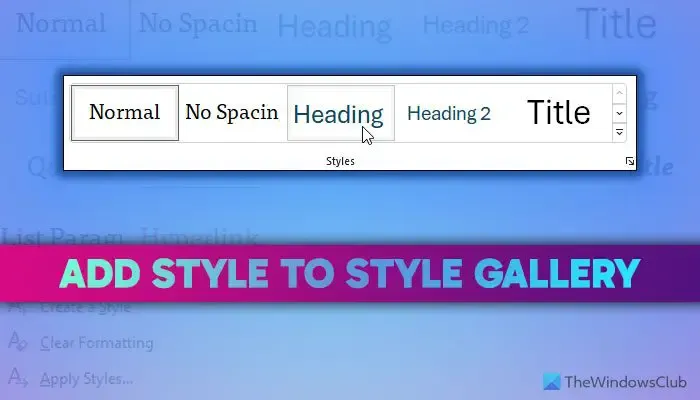
Wenn Sie Word öffnen, um ein Dokument zu erstellen, finden Sie auf der Registerkarte „Startseite“ einen Abschnitt „Stile“. In diesem Bereich werden einige voreingestellte Stile angezeigt, z. B. Überschrift, Überschrift 2, Titel, Untertitel usw., sodass Sie Ihren Absätzen schnell einen Stil hinzufügen können. Manchmal möchten Sie jedoch möglicherweise einen Stil erstellen oder bearbeiten und ihn zur Stilgalerie hinzufügen, damit Sie ihn schnell verwenden können. Wenn Sie dies tun, müssen Sie das Repository nicht jedes Mal öffnen, wenn Sie den benutzerdefinierten Stil verwenden möchten.
So fügen Sie der Stilgalerie in Word einen neuen Stil hinzu

- Öffnen Sie Microsoft Word auf Ihrem Computer.
- Gehen Sie zum Abschnitt „Stile“ auf der Registerkarte „Startseite“.
- Klicken Sie auf das Pfeilsymbol.
- Wählen Sie einen Stil aus, den Sie der Galerie zeigen möchten.
- Klicken Sie auf das Pfeilsymbol.
- Wählen Sie die Option „Zur Stilgalerie hinzufügen“ .
Um mehr über diese Schritte zu erfahren, lesen Sie weiter.
Um zu beginnen, müssen Sie Microsoft Word öffnen und den Abschnitt „Stil“ auf der Registerkarte „Startseite“ finden . Unten rechts in diesem Bereich ist ein Pfeilsymbol sichtbar. Klicken Sie auf dieses Pfeilsymbol.

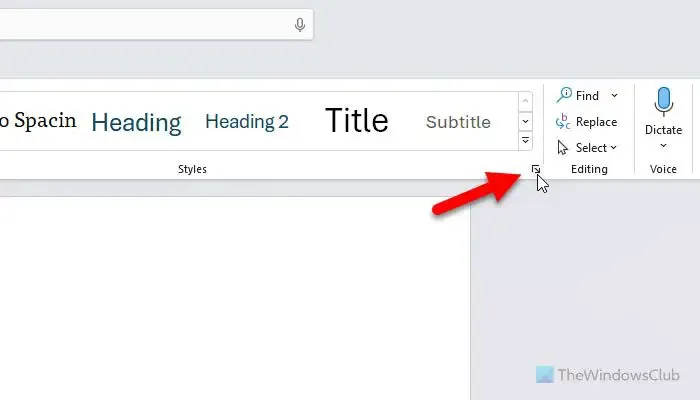

Bewegen Sie die Maus über den Stil und finden Sie das Pfeilsymbol. Klicken Sie auf dieses Symbol und wählen Sie die Option „Zur Stilgalerie hinzufügen“ .
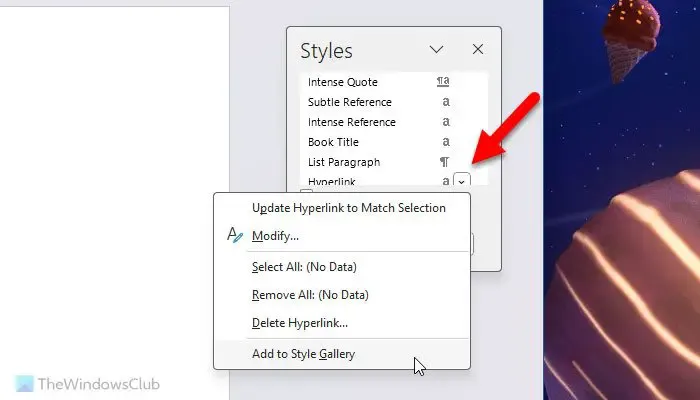
Sobald Sie fertig sind, wird Ihr ausgewählter Stil sofort in der Stilgalerie angezeigt.

Wie fügt man in Microsoft Word einen Stil hinzu?
Um einen Stil in Microsoft Word hinzuzufügen, müssen Sie im Abschnitt „Stile“ auf das Pfeilsymbol klicken und die Option „ Stil erstellen“ auswählen. Geben Sie als Nächstes einen Namen ein und klicken Sie auf die Schaltfläche „Ändern“ . Anschließend können Sie alle Änderungen gemäß den Anforderungen vornehmen, wie Sie den Stil anzeigen möchten oder was Sie ändern möchten, wenn Sie den Stil anwenden und auf die Schaltfläche „OK“ klicken . Sie können das Gleiche auch tun, indem Sie den Stilassistenten öffnen.
Wie öffne ich eine Stilset-Galerie?
Um die Stilgalerie zu öffnen, müssen Sie zuerst Microsoft Word öffnen. Stellen Sie sicher, dass Sie sich auf der Registerkarte „Startseite“ befinden . Wenn ja, müssen Sie zum Abschnitt „Stile“ gehen . Hier finden Sie einige häufig verwendete Stile. Wenn Sie jedoch alle finden möchten, müssen Sie auf das Abwärtspfeilsymbol klicken.



Schreibe einen Kommentar